Macのアプリケーションを安全に削除する方法をご紹介!

サトシ
正しい削除を行わないと、設定ファイルなどのゴミが残ってしまいMacの不調の原因となることもあります。
さらに、不要なアプリを溜め込むと、容量圧迫の原因になります。
目次
Macのアプリケーション削除方法
アプリケーションの削除方法には以下の2つがあります。
- アンインストーラーを使う
- アプリ本体をゴミ箱へいれる
厄介なのは2のアプリをゴミ箱に入れるです(後述)
Macアプリのアンインストーラーを使う
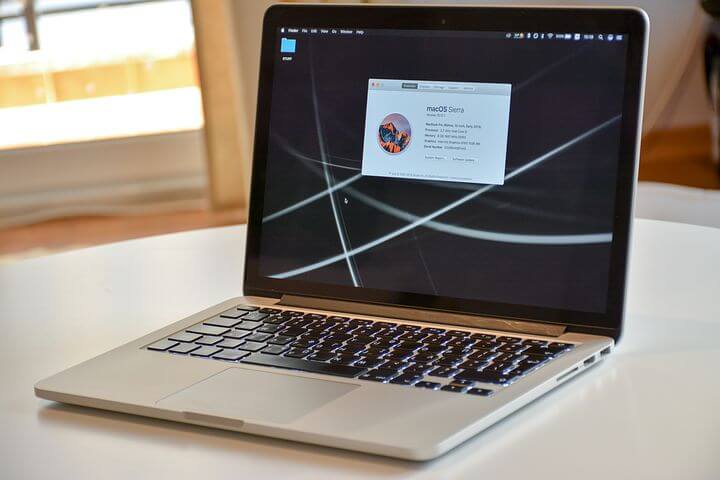
アプリケーションをインストールするときにそのアプリ専用のアンインストーラーがついていることがあります。
その場合はそれを使ってアンインストールしましょう。
しかし、僕の経験上アンインストーラープログラムがついていることはとても少ないです。
Macのアプリをゴミ箱に入れるだけではダメ?
アプリを削除するにはゴミ箱に入れるしかありません。
ここで注意!!
それですむアプリケーションもあるのですが、そうではないアプリケーションもあるということです。
理由はあとで説明しますが、
Macユーザの皆さんはしのごの言わずに次のアプリをいれちゃってください。

です。
Mac関連の雑誌を買ったら必ずと言っていいほど初心者向けに勧められている汎用アンインストーラーアプリです。
これがあればOKです。
AppCleanerをインストールする
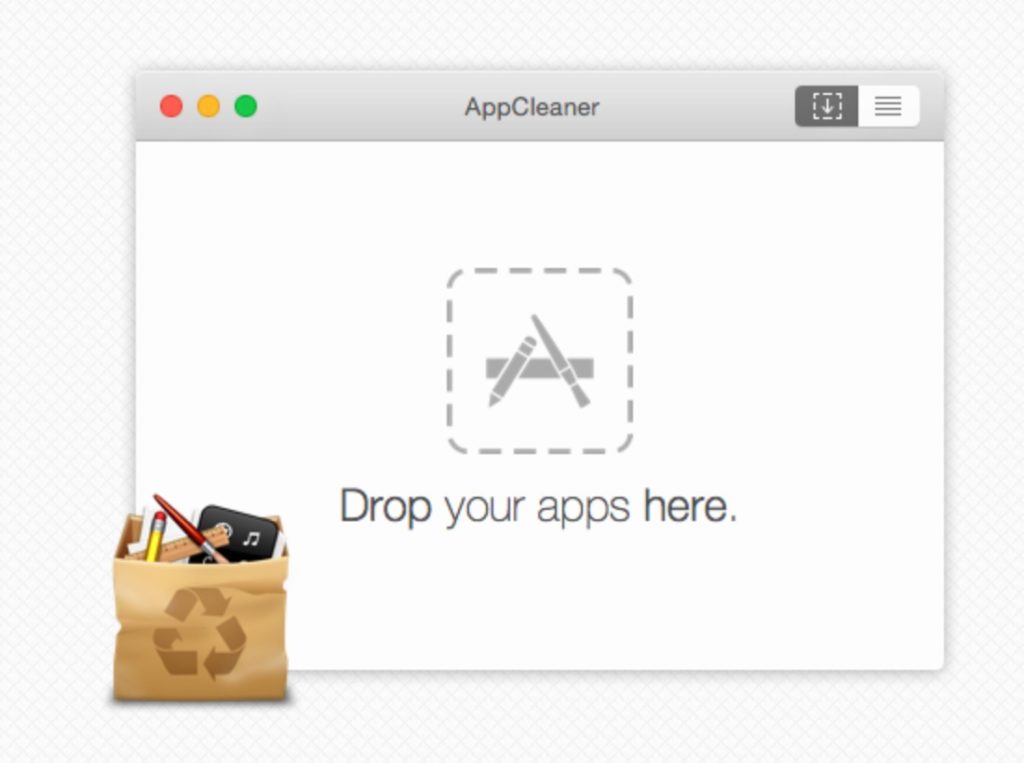
ダウンロードはこちらから
ダウンロードしたAppCleanerをアプリケーションフォルダに移動させましょう。
AppCleranerでMacアプリをアンインストールしてみよう
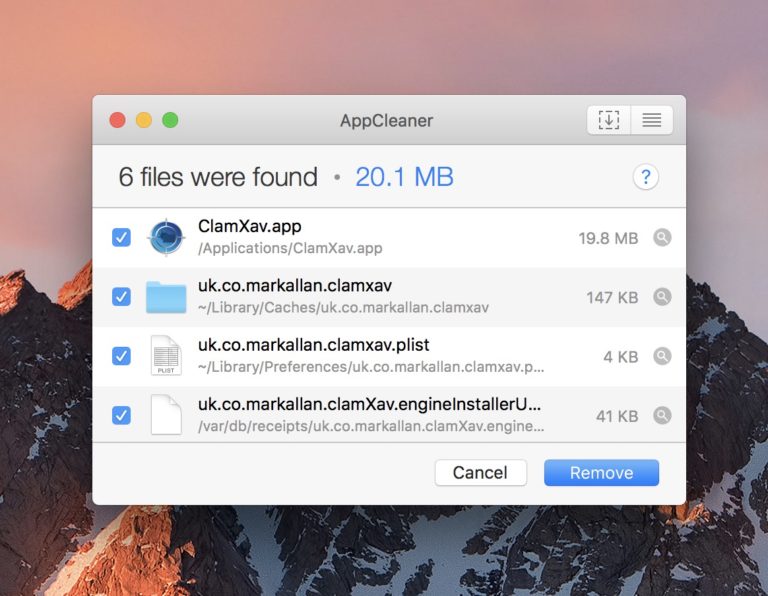
アプリを開くと
「Drop your apps here」(さぁここにクソいらねぇアプリを叩き込むんだ)
と書いてありますので、アプリのアイコンをドラッグアンドドロップで放り込みます。
今回は試しにClamXav(ウイルススキャンソフト)を放り込みました。
あとは「Remove」ボタンをクリック!
アプリの設定ファイルについて
〇〇.appというのがアプリケーション本体です。
一覧のその下にずらずらっとでているフォルダやファイル
こちらがアプリを削除するだけでは一緒に消えてくれない「設定ファイル群」だ!
.appファイルを削除するだけでは、アプリケーション使えなくなっただけでアンインストールが正しく完了していないという状態になってしまいます。
AppCleanerは関連ファイルを全てピックアップしてくれて一括削除してくれるありがたいアプリなのです。
この設定ファイル群は、普段Macユーザが触らない場所にあるため気づきにくいものです。
削除できていないとどうなるかというと、、、
なんというか、少し気持ち悪いですよね。
すぐに何か影響があるというわけではないのですが、
ながくMacを使って行くうちにこのようなゴミが溜まっていき、不調の原因になることがあります。
しかも残ったファイルはTime Machineでちゃんとバックアップされてしまい、
新しいMacへ移行するときにもゴミファイルごと転送されてしまうのです。
ということで、深く考えずにAppCleanerを利用しましょう!
アプリ以外の不要ファイル削除について
アプリ以外のMac内にある不要なファイルを削除してスッキリしたい方は安心してファイルのスキャンと削除ができるソフトを使いましょう。
使い勝手は以下の記事を参照されてください。
とりあえず使ってみたい方は以下のボタンからダウンロードしてみてください。無料でお試しが可能です。




